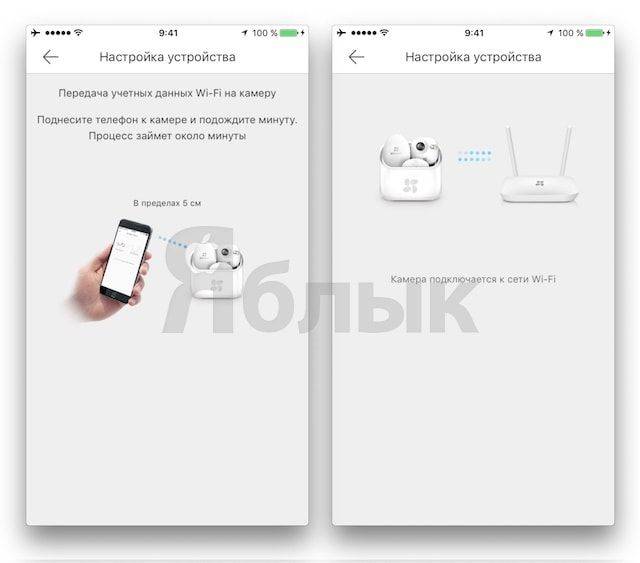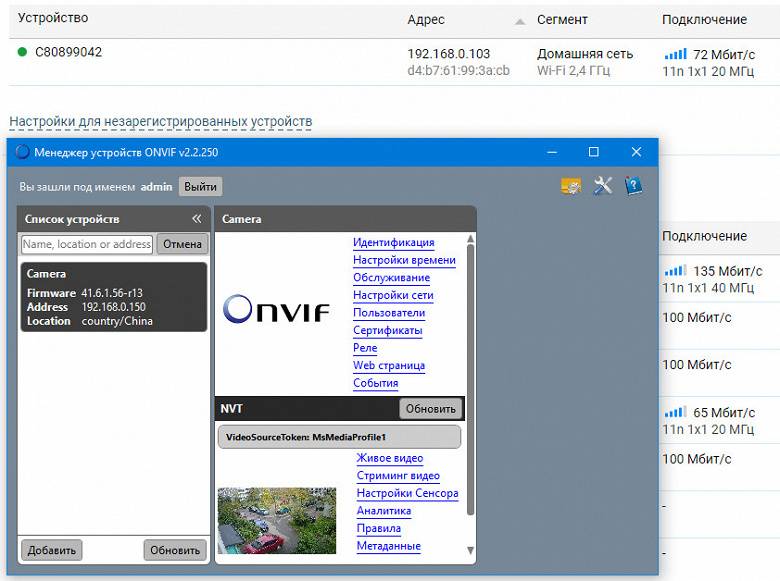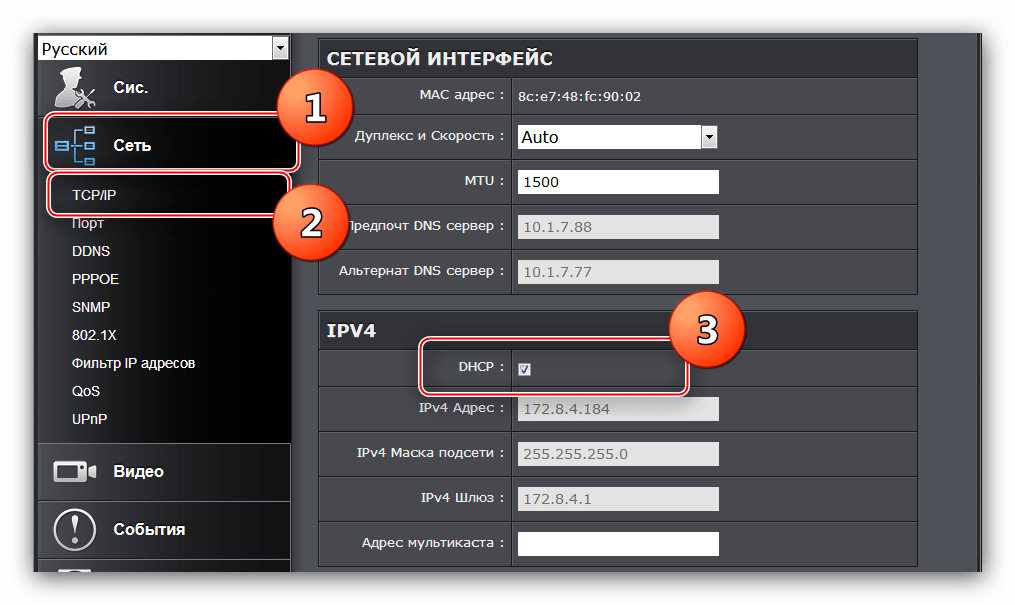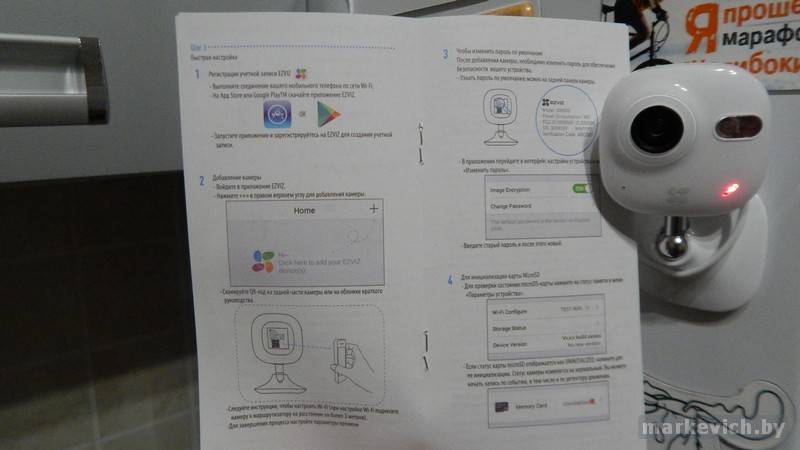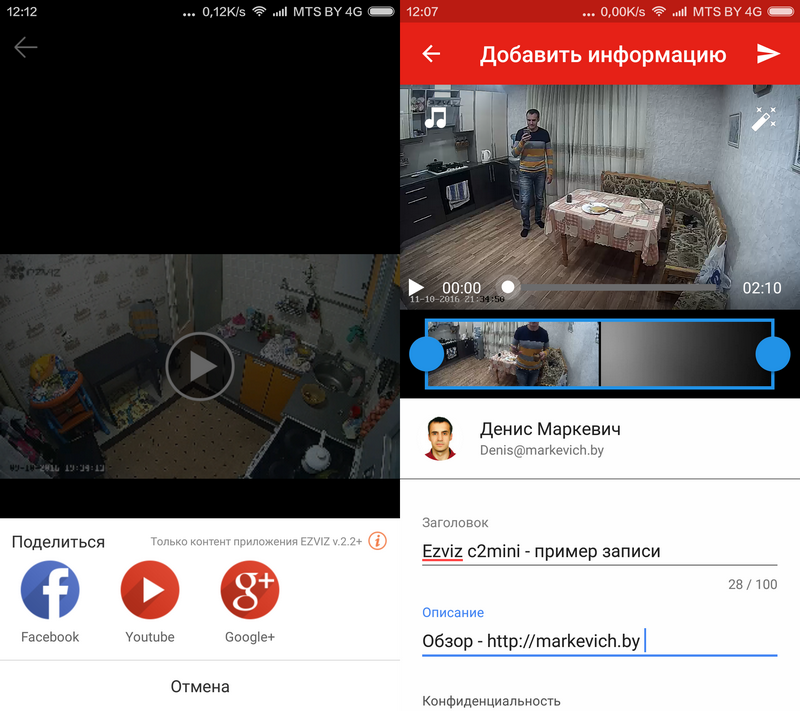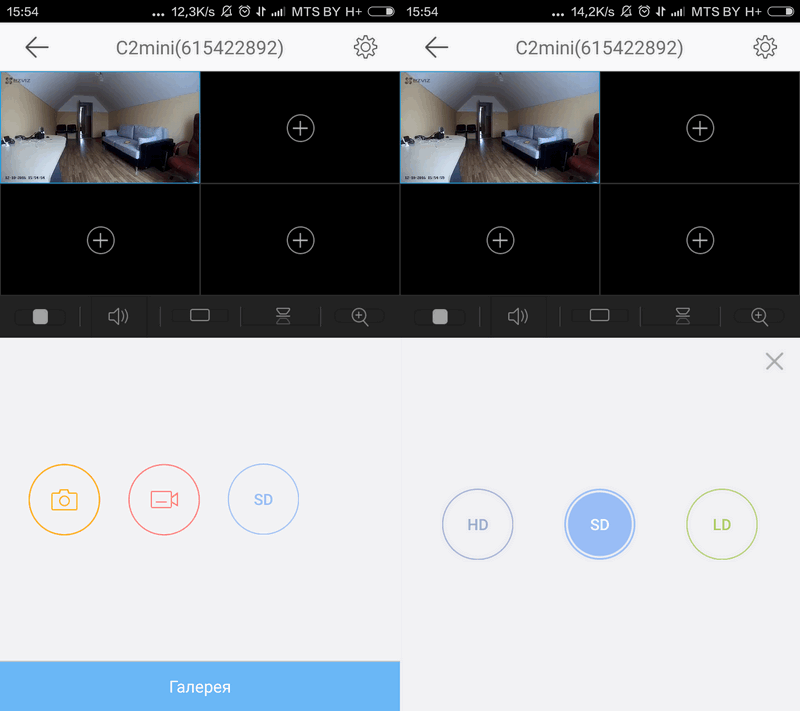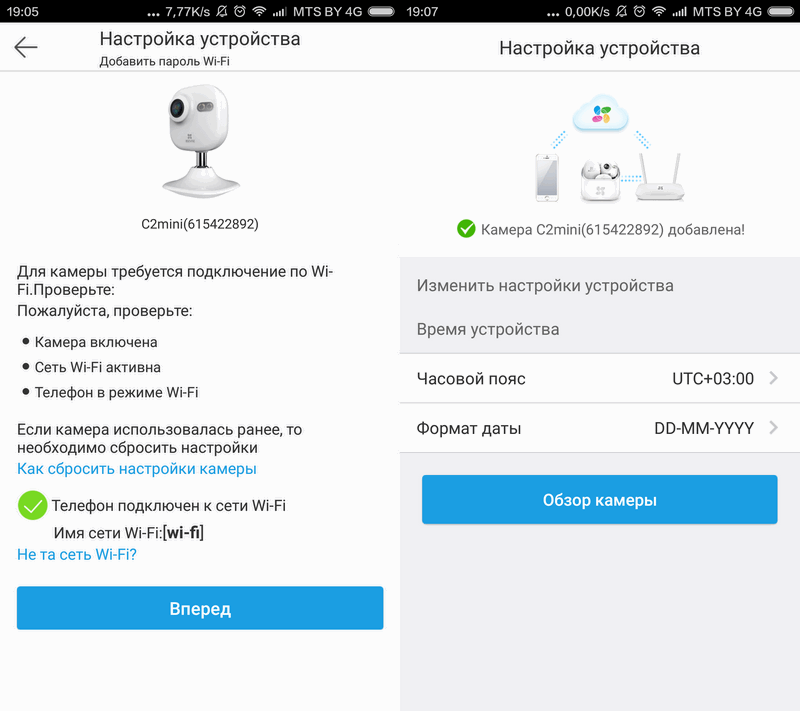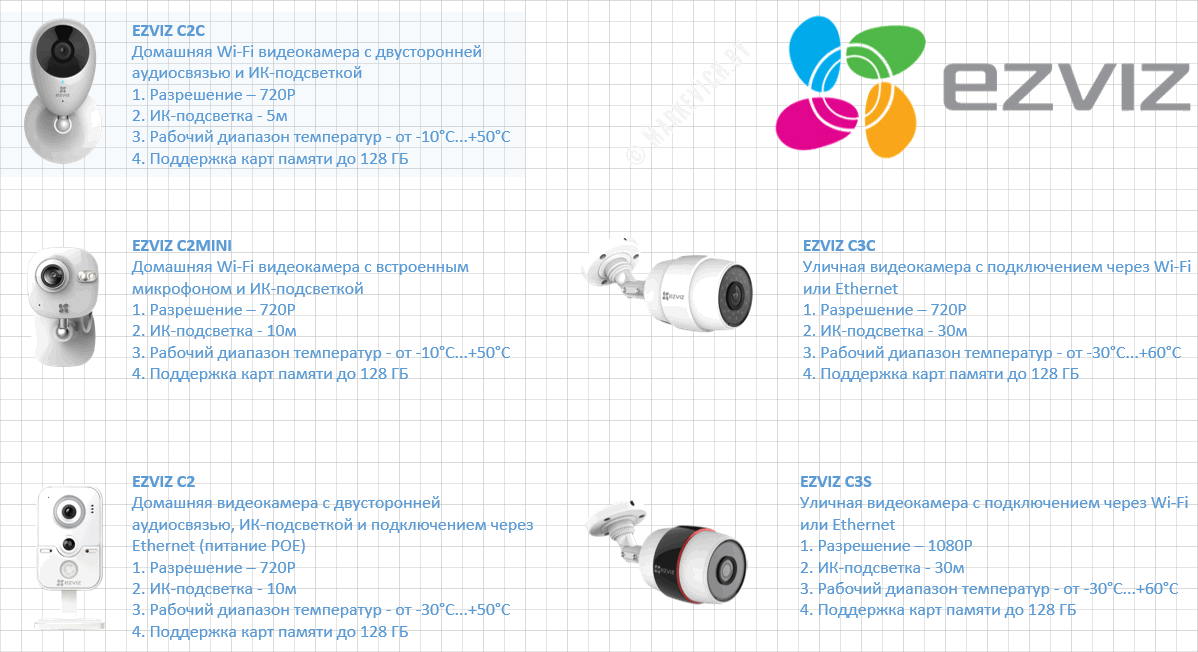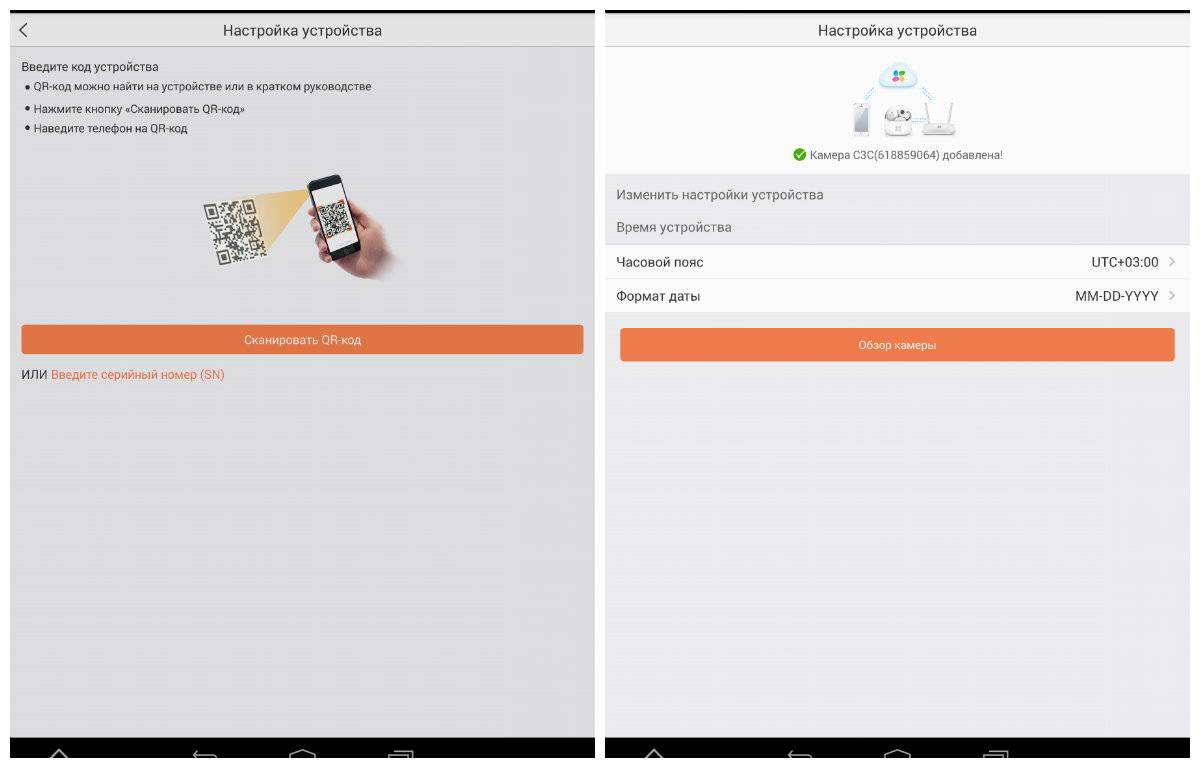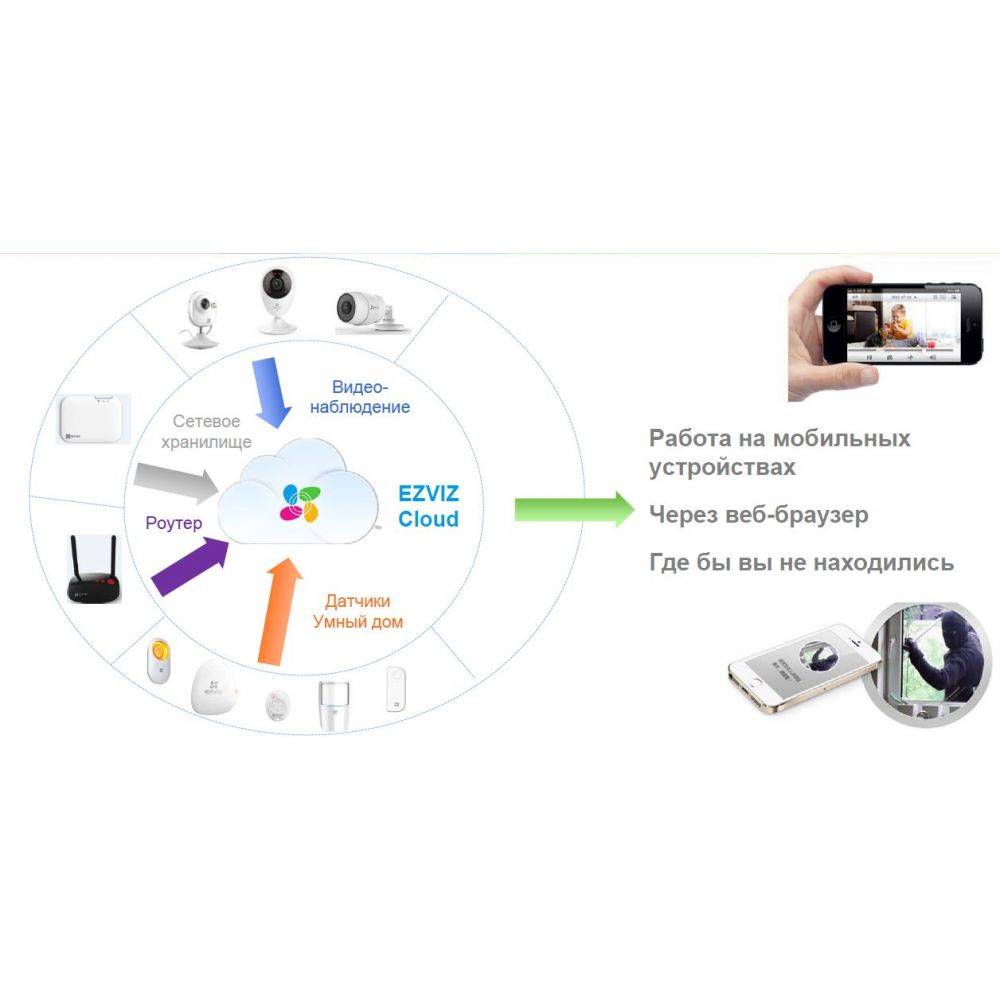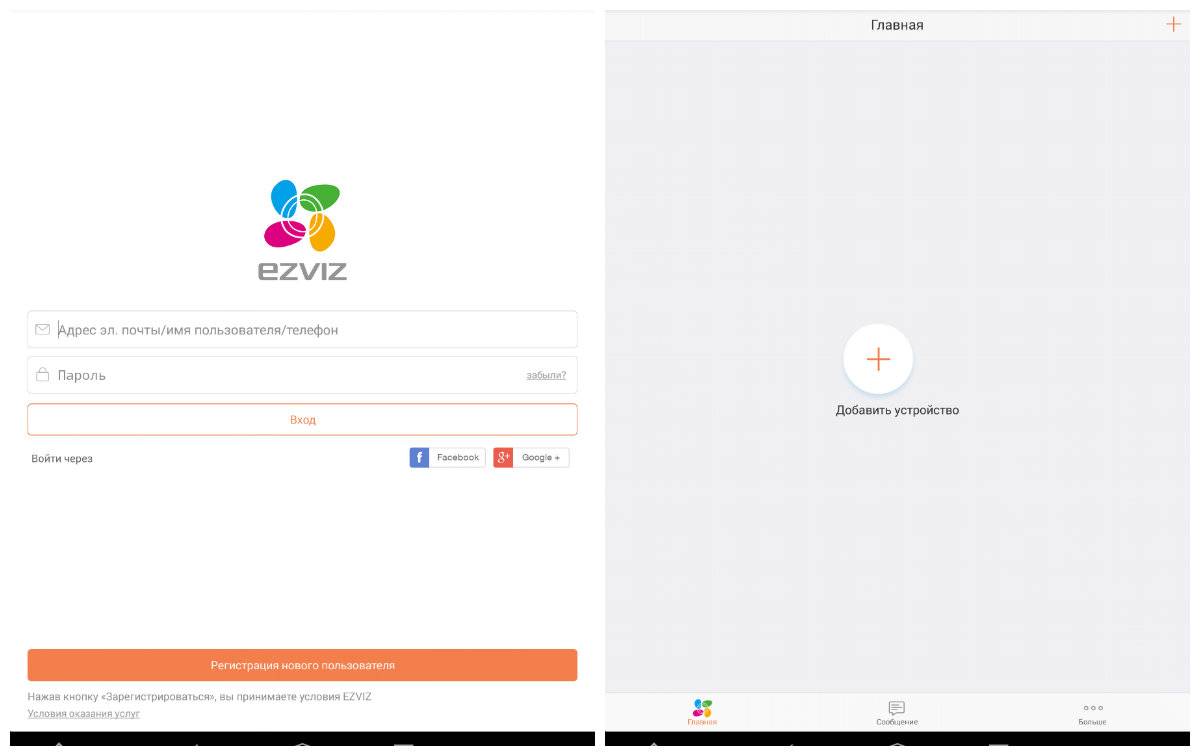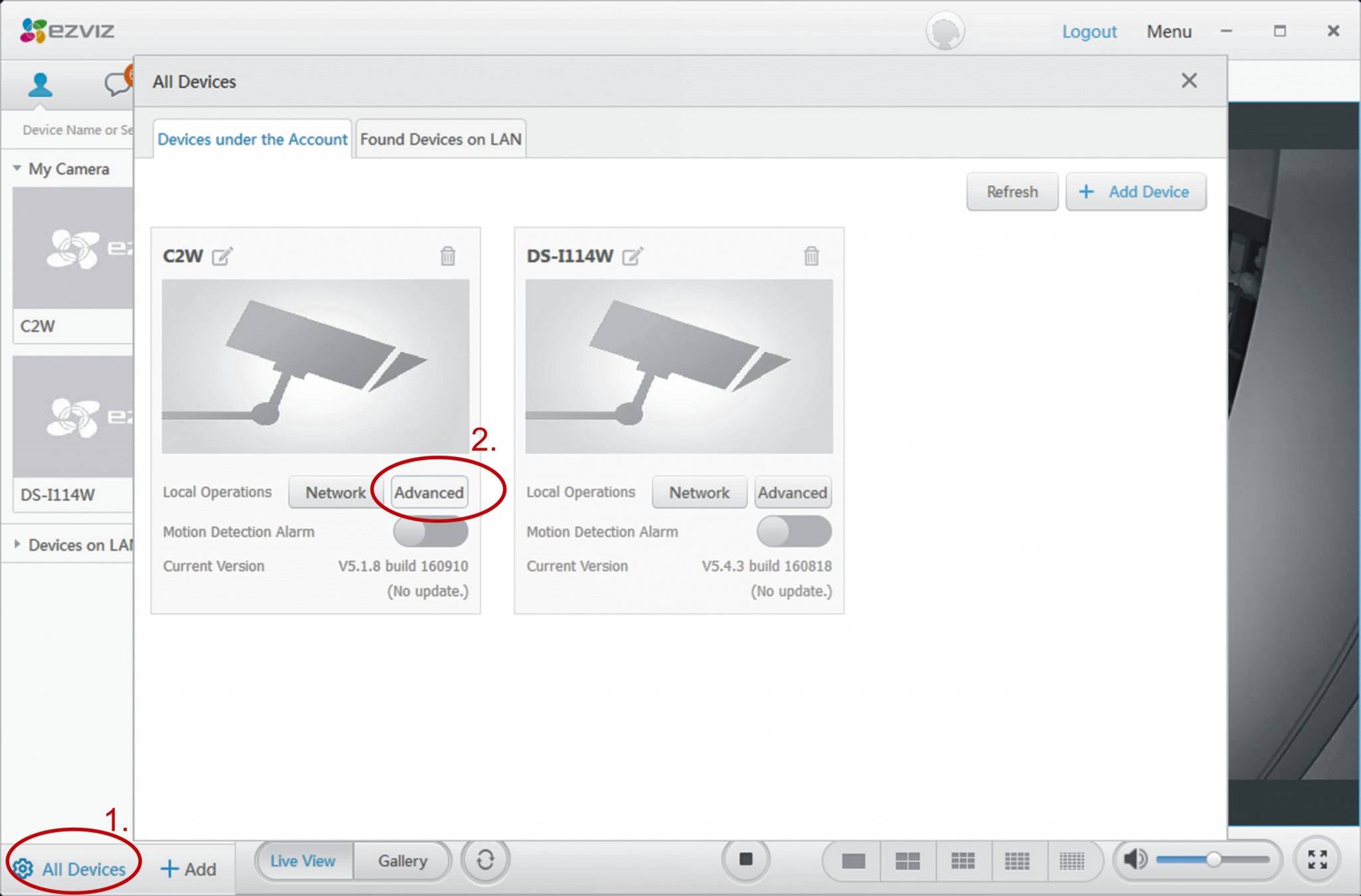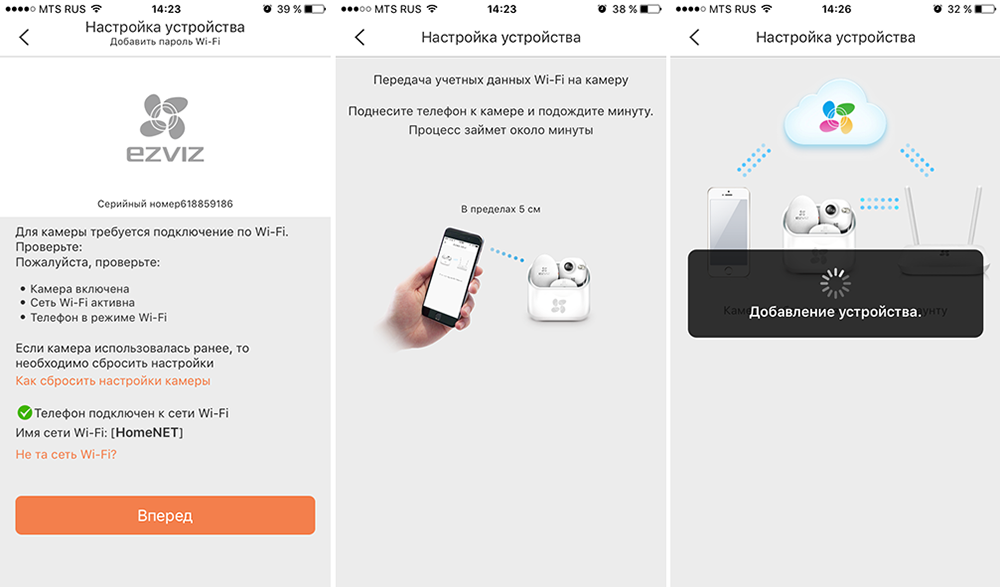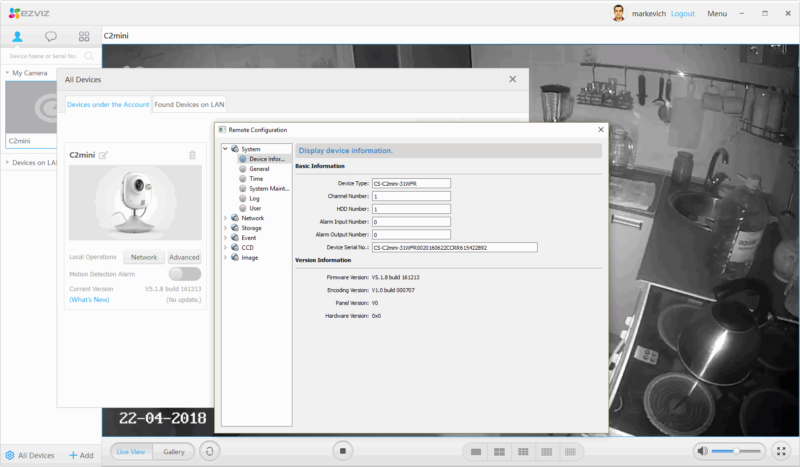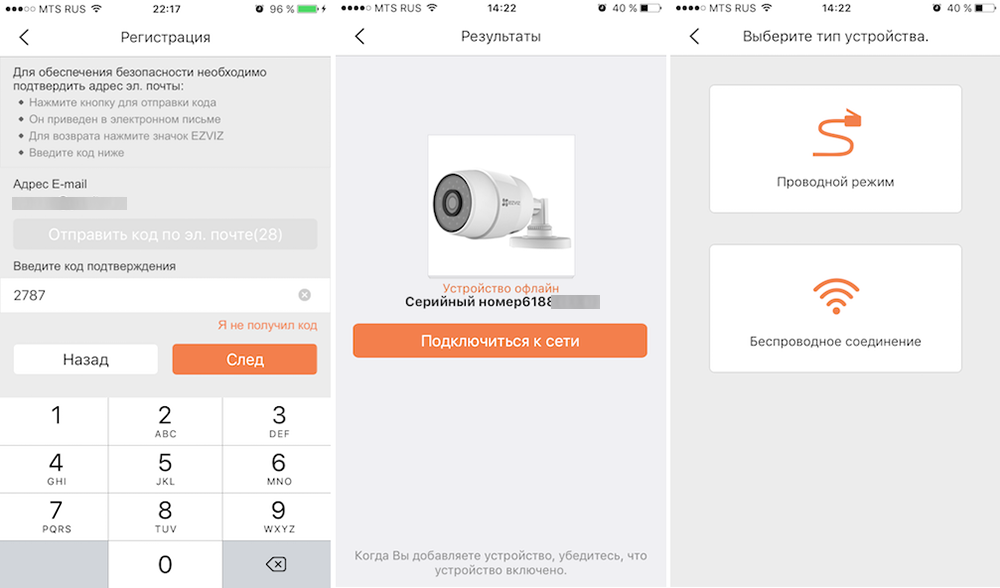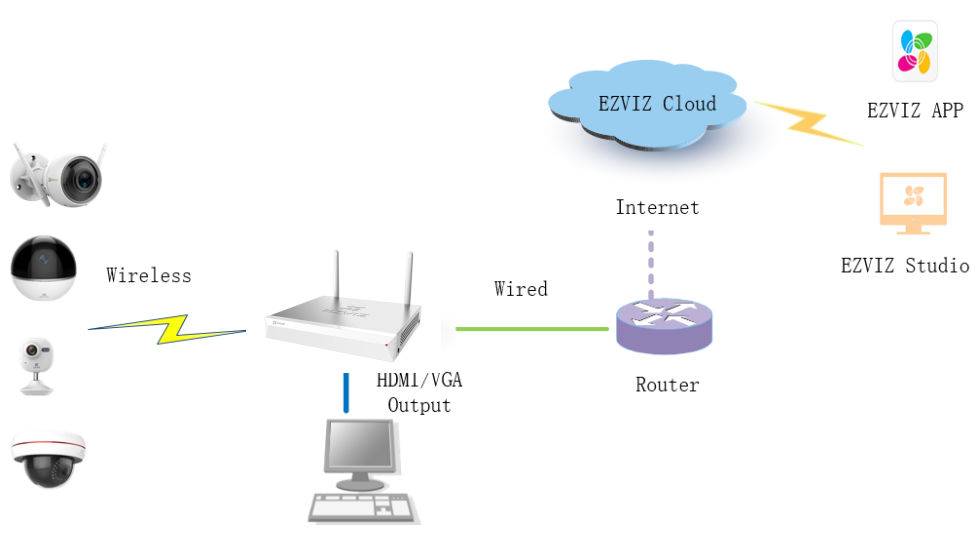Тестирование
Комплект видеонаблюдения от компании EZVIZ был смонтирован в четырехэтажном офисном здании. Несущие стены и пол в здании выполнены из железобетонных плит, разделительные перегородки собраны из гипсокартонных плит.
Просмотр видео и копирование видеофрагментов с камер, а также использование функции двухсторонней аудио связи выполнялось при помощи программного обеспечения Ezviz Studio, а также приложения для смартфона EZVIZ. Подробно останавливаться на них не буду, т.к. они были детально рассмотрены в моем прошлом обзоре.
Режим сигнала Wi-Fi роутера EZVIZ Vault Plus был установлен на «Дальнее расстояние» (большая зона покрытия сети Wi-Fi со слабой помехоустойчивостью). Производитель заявляет о зоне покрытия сети радиусом 100 м. Но на практике зона покрытия сети в режиме «Дальнее расстояние» составила 25 метров (пройдя через 1 капитальную железобетонную стену и 2 стены из гипсокартона).
Видеокамера EZVIZ C6T была установлена на одном из рабочих мест.
IP-камера EZVIZ C6T может записывать видео с разрешением 1080p при 15 к/с, а также может записывать звук. Камера может работать как днем, так и ночью, благодаря ИК-подсветке.
EZVIZ C6T имеет функцию двухсторонней аудиосвязи. При тестировании камеры данная функция была опробована – результат весьма достойный, на смартфоне было прекрасно слышно голос собеседника. Собеседник тоже слышал меня, но иногда речь становилась неразборчивой (появлялись треск и хрипение).
Также камера EZVIZ C6T имеет функцию PTZ. Камера может вращаться на 340° по горизонтали и на 90° по вертикали. Управление поворотом камеры возможно как со смартфона, так и с ПК (ноутбука).
У видеокамеры есть еще одна интересная функция – камера умеет отслеживать движущиеся объекты и следить за ними, поворачиваясь вокруг своей оси на 340°. Данная функция была также протестирована.
При слежении за движущимся объектом камера поворачивается в сторону движения объекта. Но поворот осуществляется не непрерывно, а дискретными шагами по 15°-20°. При этом, скорость поворота камеры довольно медленная. Из-за этого камера часто не успевает за движущимся объектом и теряет его из вида. Особенно частая потеря объекта происходит, если он находится на расстоянии 1-1.5 м от камеры или движется быстрым шагом. Также в ходе тестирования было выявлено, что камера теряет из вида объекты, отошедшие на расстояние более 8 метров, переключаясь на более близкие и яркие объекты. Функция может быть активирована только со смартфона.
Примеры видео, отснятого камерой EZVIZ C6T, приведены ниже.
День
Ночь
Видеокамера EZVIZ Mini Pano была смонтирована на стену в одном из углов помещения. EZVIZ
Mini Pano является камерой с эффектом «рыбий глаз». Угол обзора данной камеры равен 360°. При помощи одной такой видеокамеры удалось полностью охватить взором офис с 11 рабочими местами.
Камера записывает видео с разрешением 1344p при 15 к/c, записывает звук, имеет ИК-подсветку для работы в условиях недостаточной освещенности, а также имеет функцию двухсторонней аудиосвязи.
Кроме того, изображение (экран с изображением) получаемое с камеры может быть разделен на несколько частей, каждую из которых можно расположить и повернуть, как будет удобно.
К функции двухсторонней аудиосвязи видеокамеры EZVIZ Mini Pano нареканий не возникло – оба участника разговора прекрасно слышали друг друга, речь была четкой и ясной.
Примеры видео, отснятого камерой EZVIZ Mini Pano, приведены ниже.
День
Ночь
Видеокамера EZVIZ C4S была смонтирована на фасад четырехэтажного офисного здания.
Камера записывает видео с разрешением 1080p при 30 к/с. EZVIZ C4S имеет ИК-подсветку для работы в условиях слабой освещенности. Камера находится в защитном кожухе, благодаря которому она защищена от пыли и воды по стандарту IP66, а также физического воздействия по стандарту IK10.
Примеры видео, отснятого камерой EZVIZ C4S, приведены ниже.
Солнечный день
Пасмурный день
Вечер
Ezviz C2mini
Ezviz ранее был известен как мобильное приложения для просмотра видео с камер Hikvision. Теперь — это отдельная линейка видеокамер. На фото ниже работающая Ezviz C2mini.

Кронштейн Ezviz C2mini особенный — магнитный. Камера крепится к металлическим поверхностям без шурупов. Удобно. Можно мгновенно установить камеру как на холодильник, так и на микроволновую печь.


| Матрица | Разрешение | Угол обзора | ИК-подсветка | Микрофон |
| 1/3 | 1280х720 | 115° по диагонали | Есть | Есть |
В коробке с Ezviz C2mini находятся — крепежный комплект, металлическая пластина с крепёжным стикером, адаптер питания и инструкция (на русском языке).


Также кронштейн позволяет направить камеру в любую сторону, установить под любым углом.

На боковой грани упаковки указаны возможности камеры, рекомендуемые места для установки.
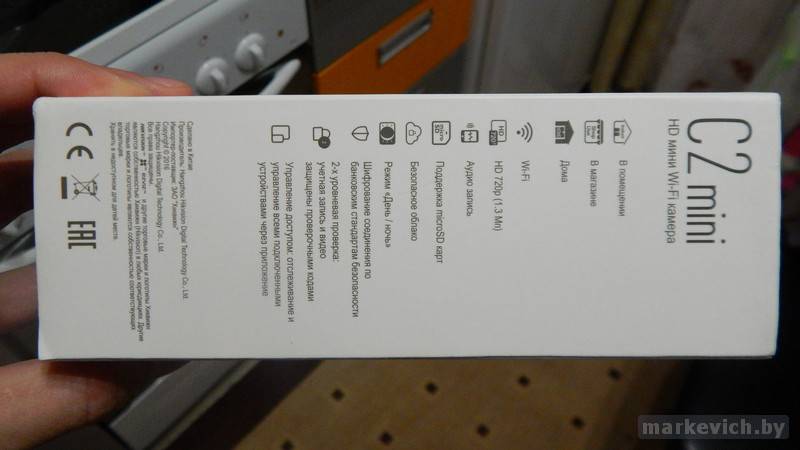
Весь текст на коробке на правильном русском языке.

Разъем для установки microSD карты, есть защелка.

Блок питания в комплекте европейский, есть зеленый светодиод. С одной стороны индикация — это хорошо, но вот в спальне блок питания мешает своим светом.


Micro SD карту покупать обязательно, без нее просмотр архива недоступен. Чек сохраняйте, гарантия на карточки сейчас составляет около 5 лет.

Подключение камеры к смартфону
На задней части wi-fi камеры расположены два кода:
- QR-код.
- Цифровой код.

QR-код используется для добавления камеры в мобильное приложение Ezviz.
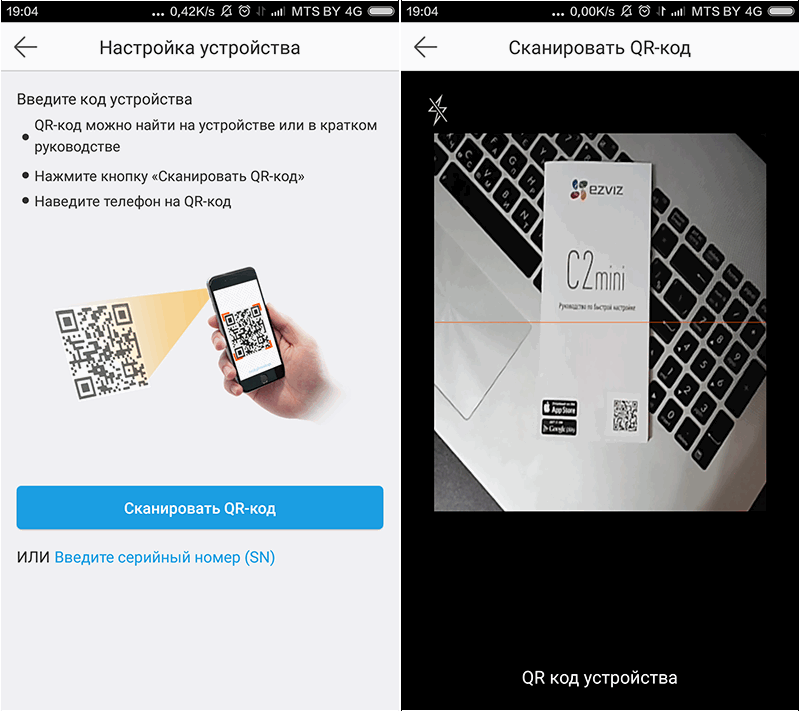
Цифровой код используется для доступа к камере из браузера (только IE). Рассчитывать, на то, что появится поддержка Chrome не стоит, т.к. ранее поддержка была, а теперь, похоже целенаправленно, от неё отказались. Приоритет отдан мобильному приложению.
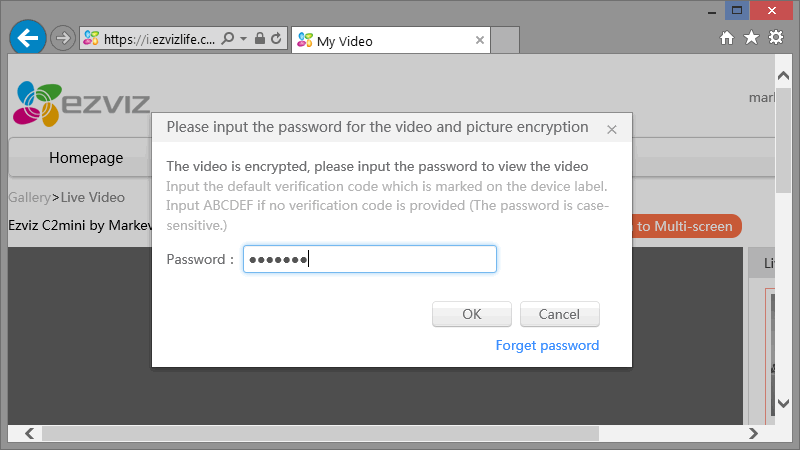
Подключение осуществляется в несколько шагов, каждый из которых чётко описан в прилагаемой инструкции.

Первый шаг — установка micro SD карты


Второй шаг — подключение питания.
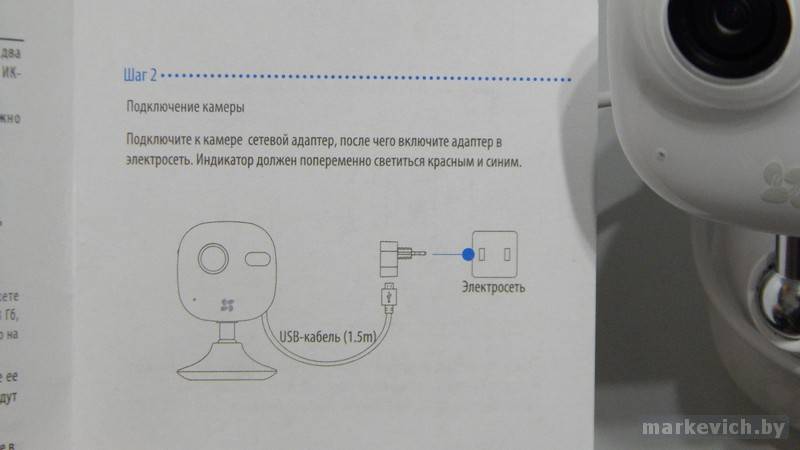
Третий шаг — добавление камеры в приложение Ezviz. Нажать на +, считать QR-код.
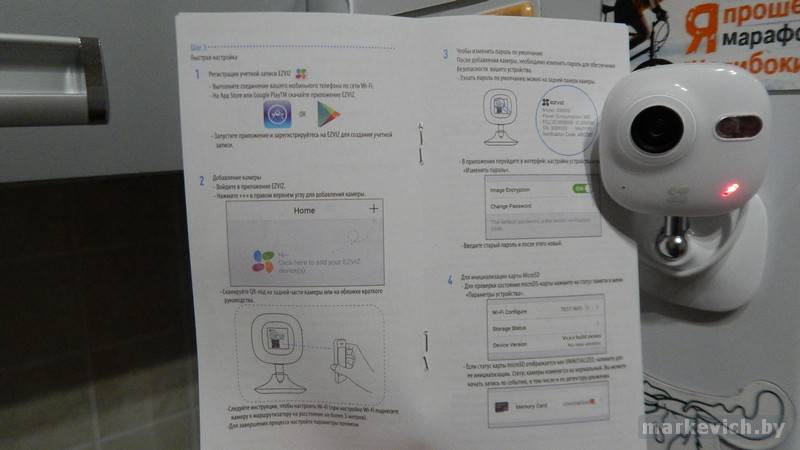
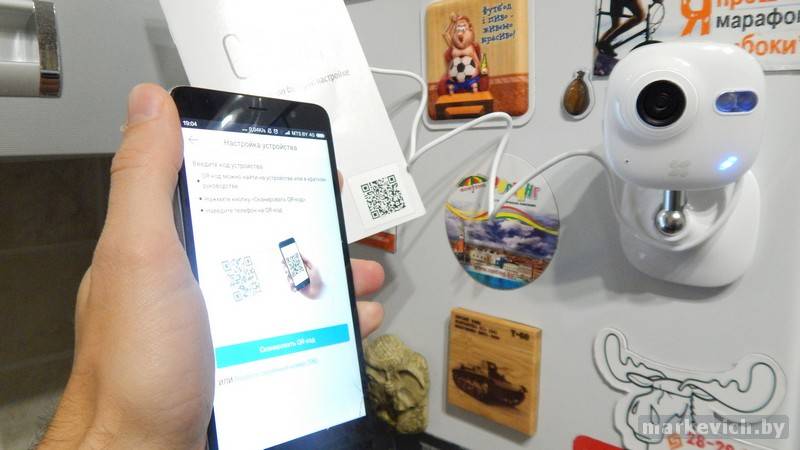
Подключение камеры занимает ~ 1 минуту.
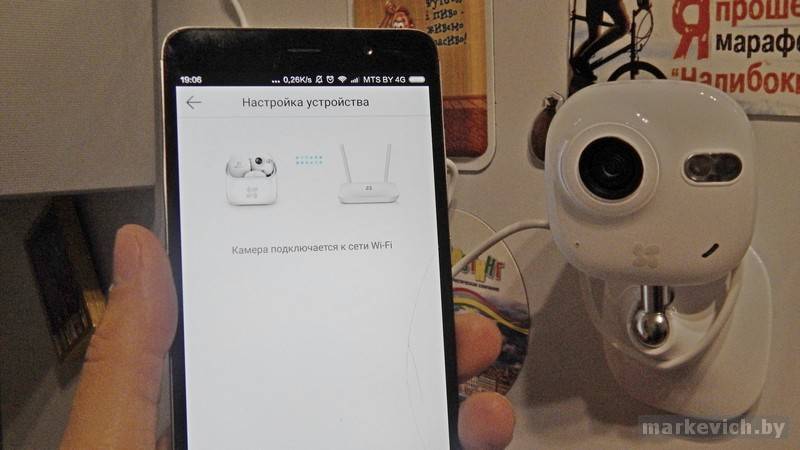
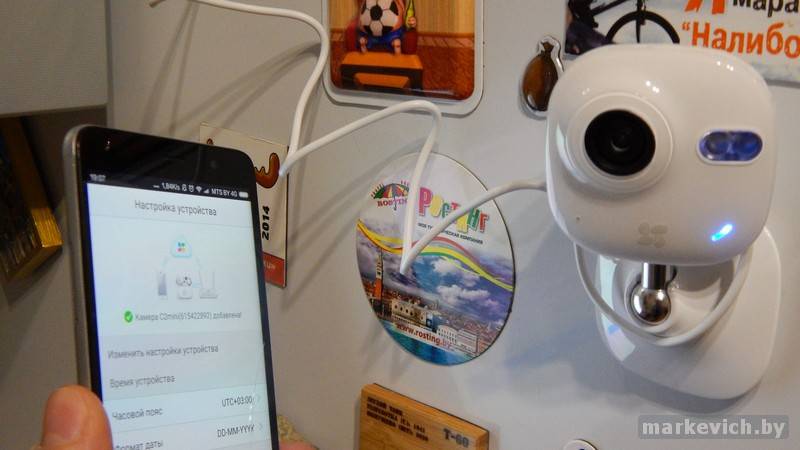
Теперь с камерой можно работать в приложении Ezviz.
Приложение Ezviz
Ezviz — это приложение для смартфона. В PlayMarket Ezviz на текущий момент (19.10.2016) оценили 1174 человека:
- 671 поставили 5;
- 211 — 4;
- 96 -3;
- 41 — 2;
- 155 — 1.
Предположу, что негативные оценки получили первые версии, т.к. сейчас тоже ставлю 5. Приложение работает как положено — камера подключается и настраивается быстро и просто.
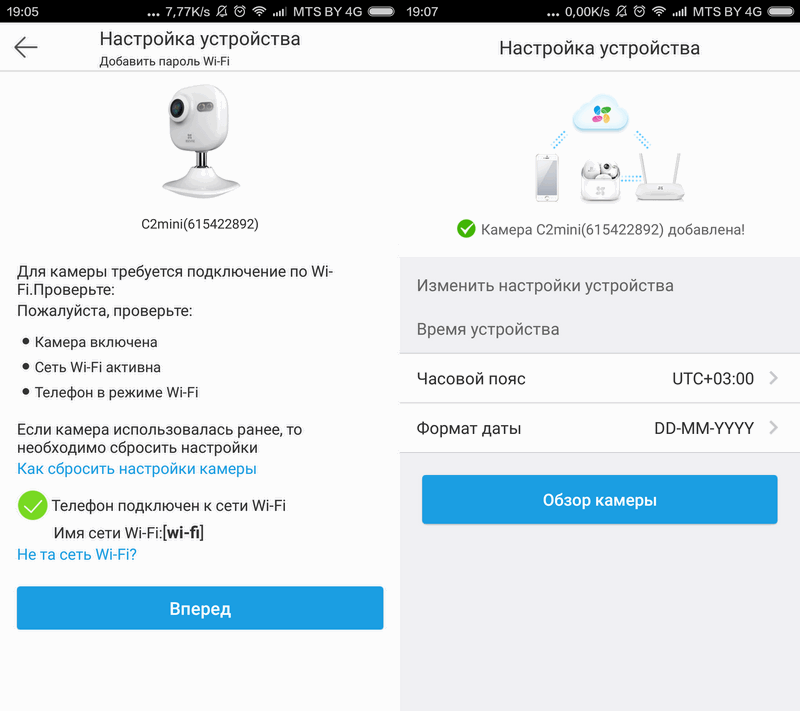
Доступ к видео с камеры можно получить сразу после установки.
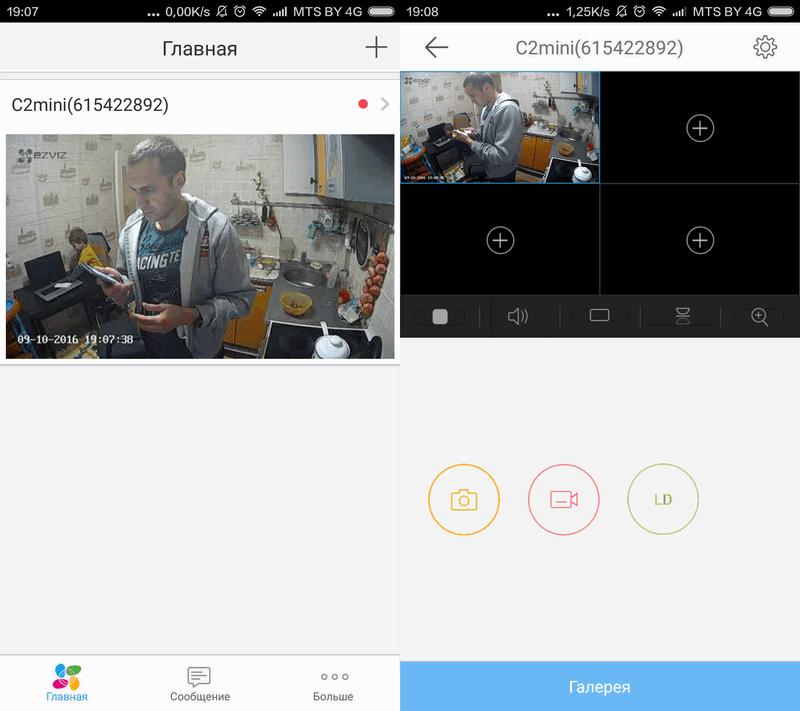
Изображение можно приближать.

Можно менять качество видео отображаемого на экране смартфона.

Есть возможность повернуть картинку. Изображения группируются в альбоме.
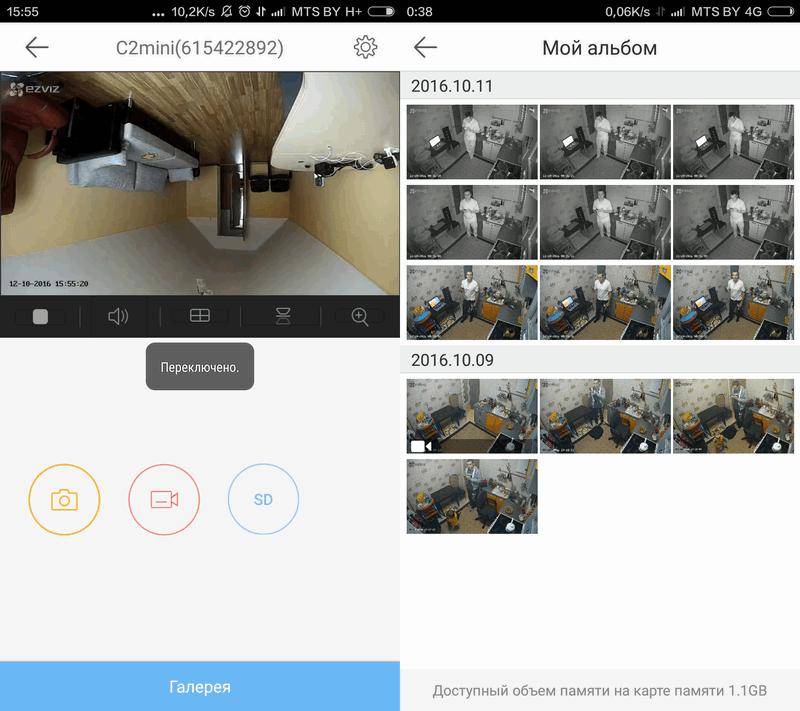
Можно отключить звук, выключить индикацию состояния камеры, включить/отключить ИК подсветку, включить/отключить оповещения.
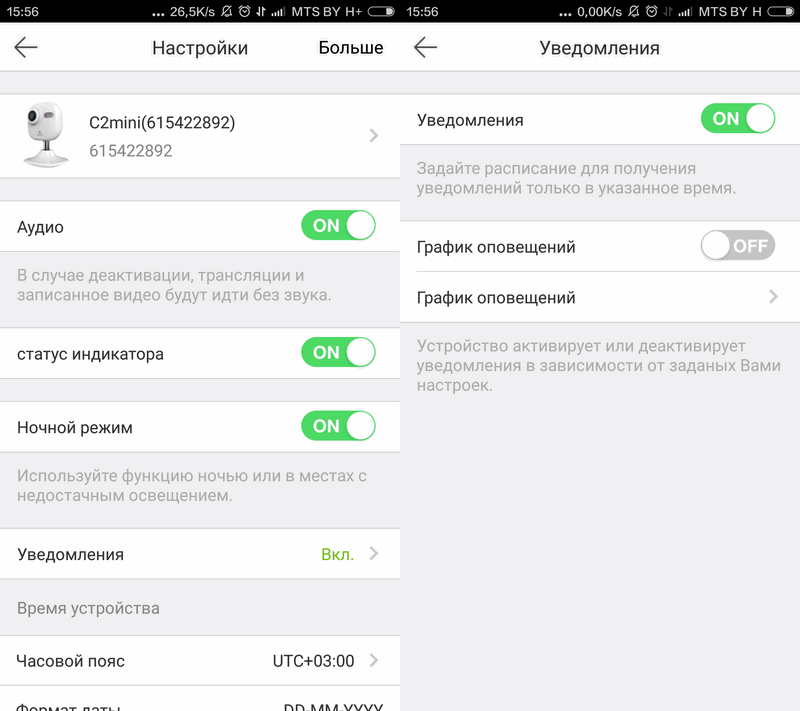
Задать время для оповещений.
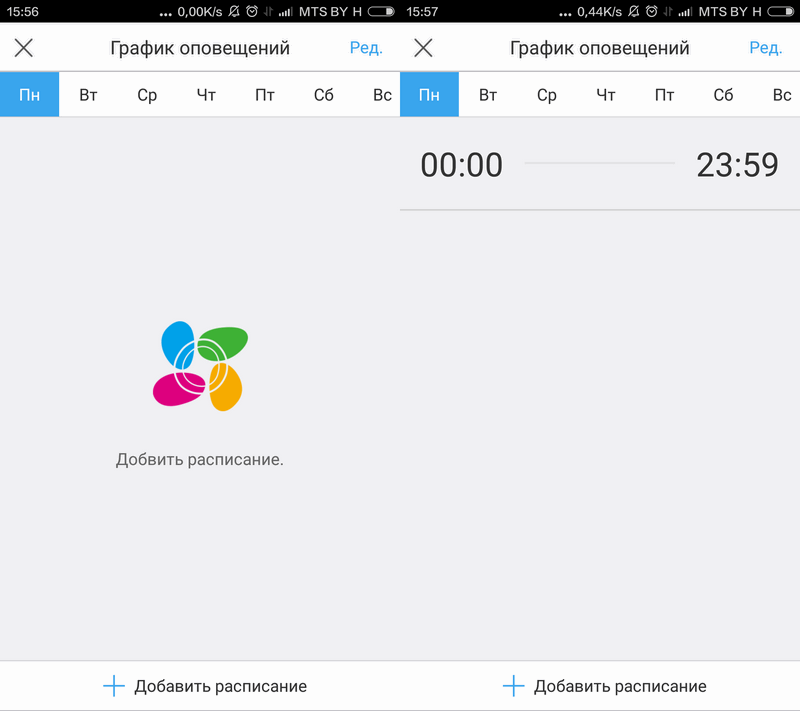
Программное обеспечение камеры обновляется из приложения, фото и видео шифруются. Просто просмотреть видео записываемое на карточку у меня получилось только из самого приложения.

Название камеры можно поменять.
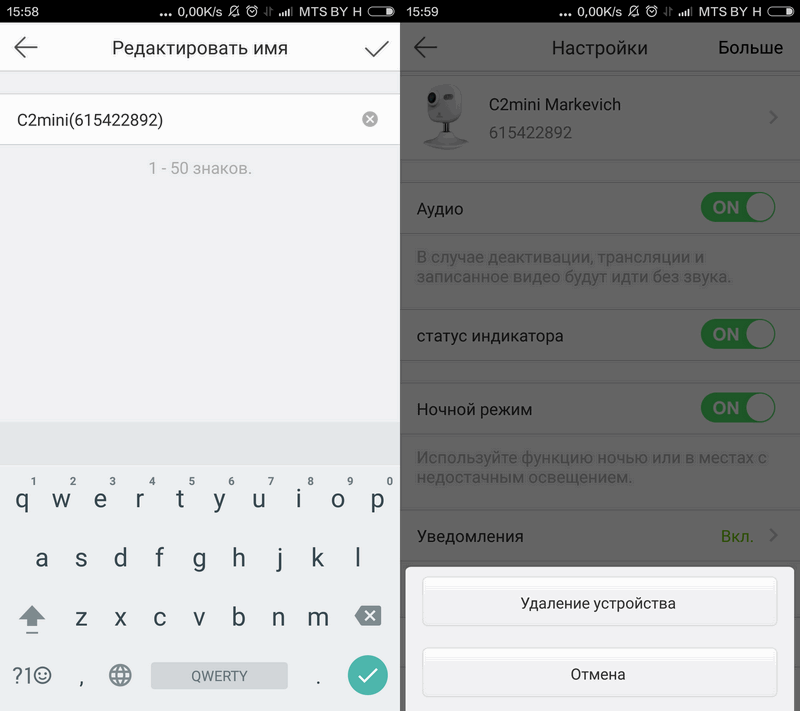
При регистрации, кстати, приложение спрашивает номер телефона, но по факту никакой СМС на него не приходит. Достаточно почтового адреса.
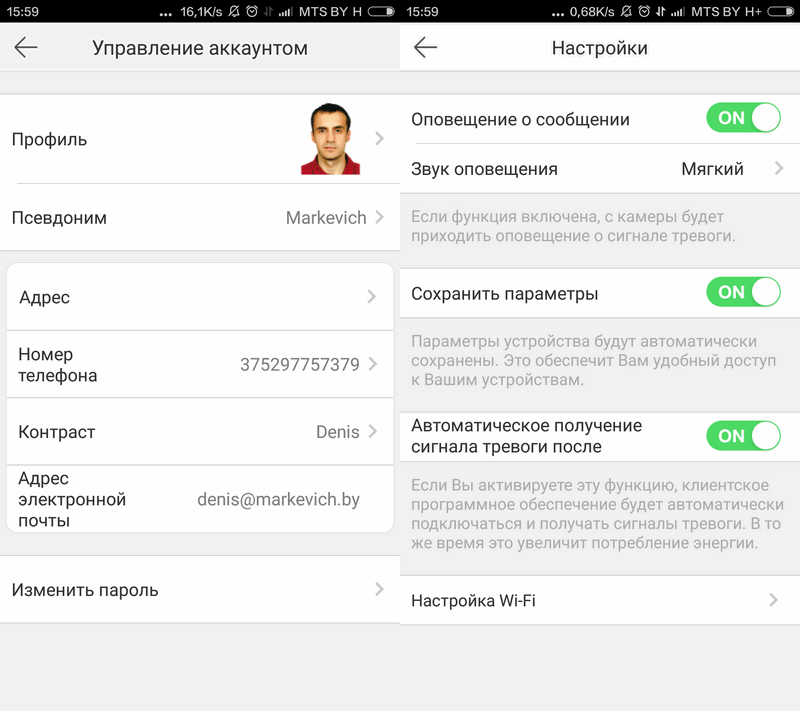
При обнаружении движения в поле зрения камеры приходят уведомления на смартфон.

Есть намек на возможность сохранения архива в облаке. Но пока — это скорее перспектива.
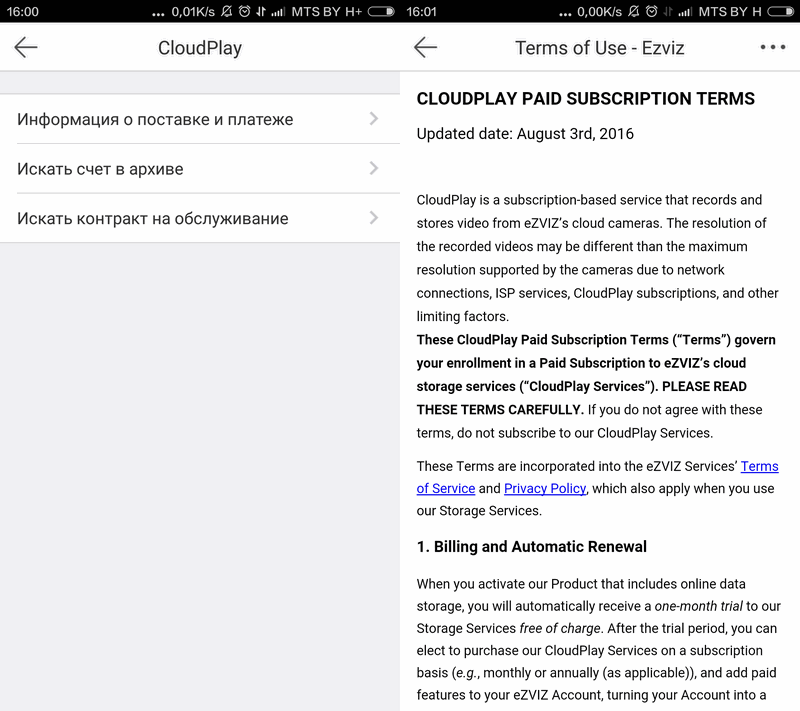
Удобно делиться видео в Facebook, Youtube.
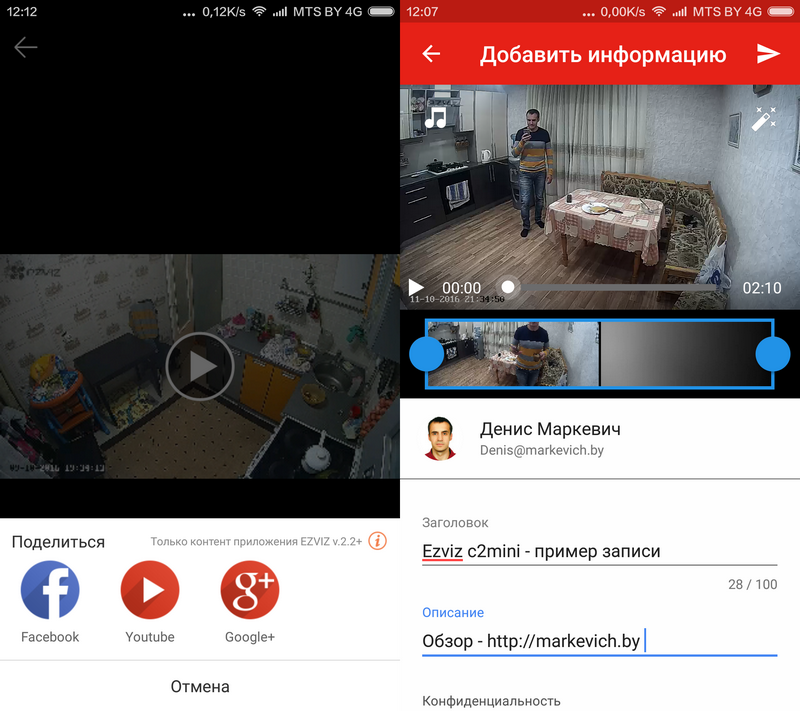
Выводы
5 камер Ezviz доступных к заказу уже сейчас позволяют сделать своими руками видеонаблюдение как в доме так и на улице.
Ezviz — это камеры видеонаблюдения, которые продаются не только в компаниях занимающихся установкой видеонаблюдения, их можно заказать через интернет и за 5 минут организовать онлайн видеонаблюдение.
Подключение осуществляется с помощью смартфона, достаточно считать QR-код и камера уже добавлена к личному кабинету. Изображения, видео шифруются.
Магнитный кронштейн у C2mini, возможность отключения светодиода камеры, компактность, надёжно работающее приложение, линейка Wi-fi камер для дома и улицы — мне нравится Ezviz.
Комплект для дома состоящий из 4 Wi-fi видеокамер Ezviz обойдется дешевле комплекта HiWatch.
Смотрите видео с содержимым коробок камер Ezviz C2mini и C3C, примером HD записи с C2mini.
Качество видеосъемки
Ezviz C2C получила в свое распоряжение матрицу 1 Мп Hd Progressive Scan CMOS с размером 1/4” и разрешением 1280 × 720. Без подсветки она умеет снимать при уровне освещенности в 0,02 люмен, при включенной подсветке освещения может не быть (видимость в таком случае обеспечивается до 10 метров). Устройство имеет WDR (устраняет блики и засветы) и пишет ролики в формате H.264 с разрешением 1080p и 25 к/с. Широкоугольный объектив имеет охват 101°. Диафрагма — f/2.5, фокусное расстояние — 2.8 мм.

Этих параметров вполне достаточно для обеспечения хорошего качества изображения, которого для бытовых задач вполне хватает. При этом невысокое разрешение не вызывает проблем с онлайн-трансляцией или при записи на карту памяти – не обязательно гоняться за самой скоростной памятью. Большой угол захвата компенсирует то, что положением камеры нельзя управлять через приложение. Подсветка активируется без участия пользователя при снижении освещения.
Комплектность Wi-Fi камеры Ezviz C2C
Коробки от камер Ezviz, систем умный дом красивые и качественные. Подарочные. Упаковка и этой камеры не стала исключением.





В коробке находятся — Wi-Fi камера, крепёжный комплект; металлическая пластина; крепёжный стикер, адаптер питания, инструкция.

Длина кабеля идущего в комплекте с Ezviz C2C приблизительно 2,5 метра, в отличии от C2mini здесь кабель жёстко с камерой не связан, соединение разборное. Блок питания содержит световой индикатор.

Сравнение габаритных размеров камеры
Всё оборудование видеонаблюдения которое устанавливается внутри дома, на мой взгляд, должно быть красивым и относительно незаметным. Субъективно, но на мой взгляд, C2C по внешнему виду проигрывает C2mini.
Ниже фото Ezviz C2C с Wi-Fi камерами других производителей.


Видно, что габариты у камеры не маленькие и небольшие. По аналогии с C2mini в ней используется магнитный кронштейн.


Подключение камеры
Для хранения архива записей с камеры не нужен видеорегистратор. Архив хранится на microSD карточке устанавливаемой в камеру.

Без карточки камеру можно подключить, просмотреть онлайн видео с камеры. Задержка в отображении видео в несколько секунд — это нормально (подробнее в статье — Пример задержки видео с IP камеры).
Подключение камеры осуществляется через мобильное приложение Ezviz (ссылка ведет в Play Market).
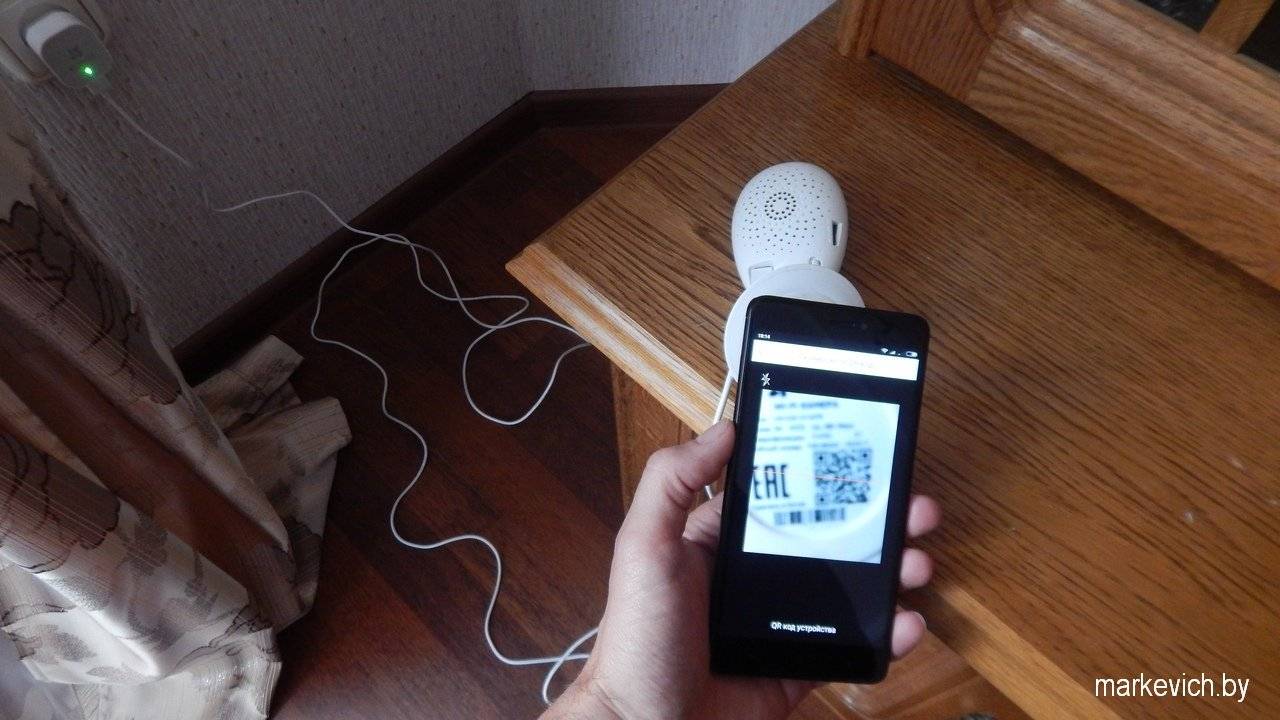
Для подключения достаточно считать QR-код камеры, ввести пароль от Wi-Fi точки доступа (при условии, что аккаунт в Ezviz уже есть, иначе — пройти регистрацию).
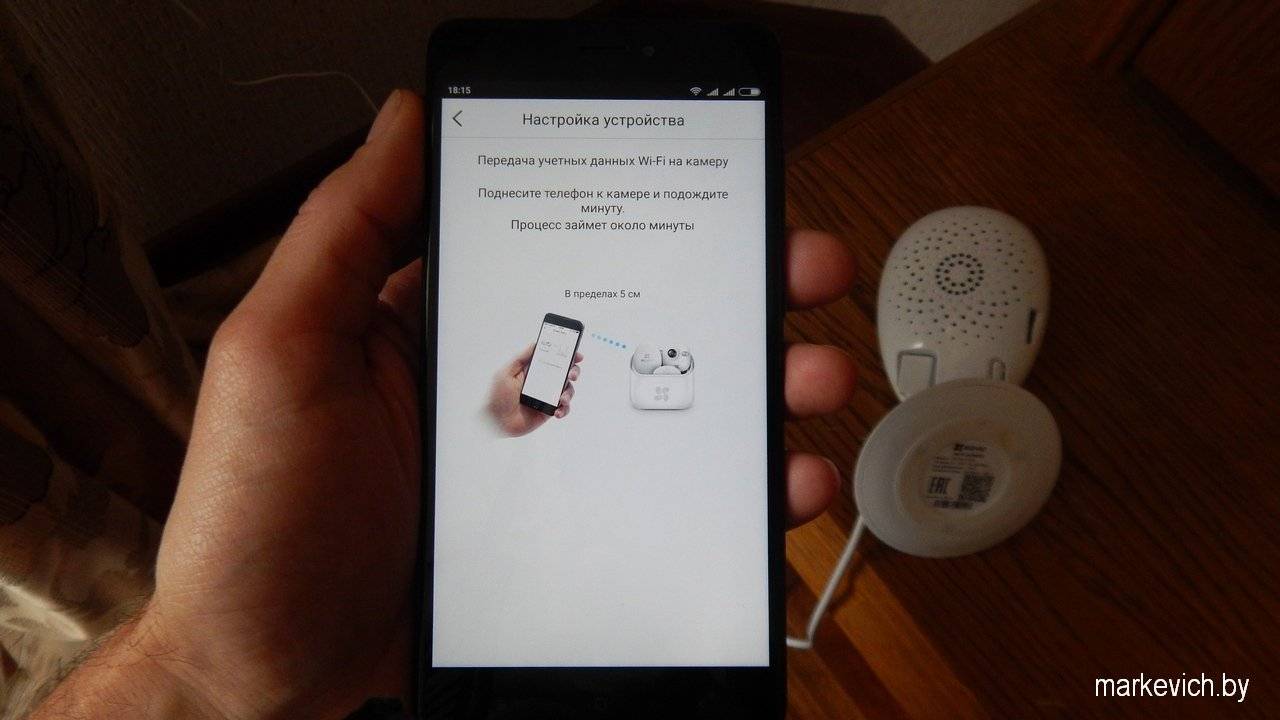
В течении нескольких минут камера будет подключена к аккаунту.
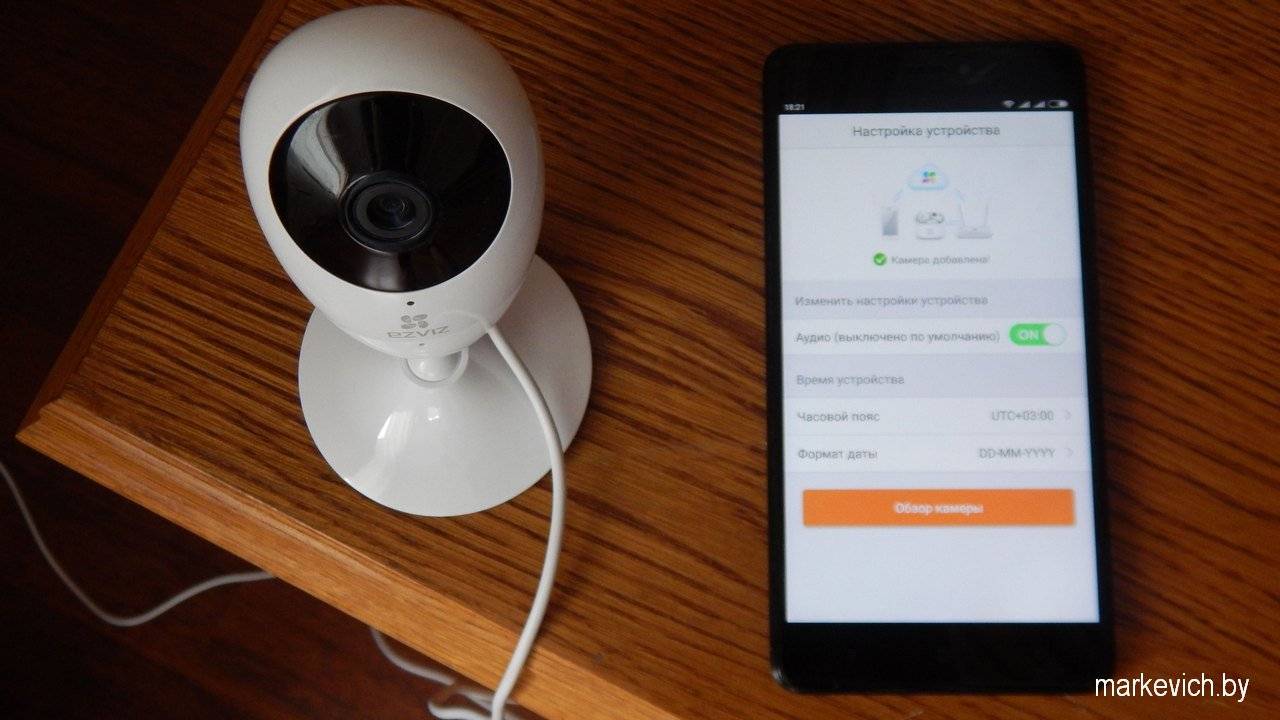
На этикетке камеры есть буквенный код — запишите. Понадобится когда будите просматривать камеру из личного кабинета в Internet Explorer. В других браузерах сделать этого не получится.
Для просмотра видео с компьютера лучше использовать программу — Ezviz Studio.
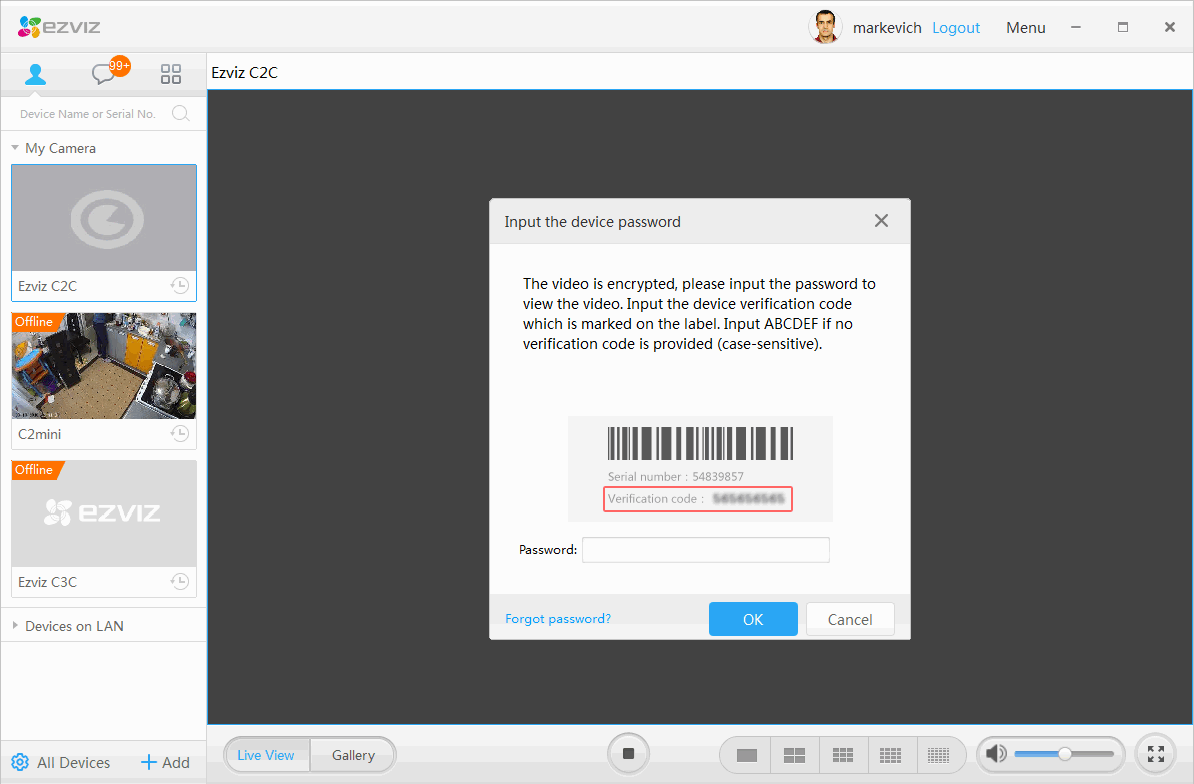
Примеры кадров
На первый взгляд выглядит неплохо. Цветопередача соответствует действительности.
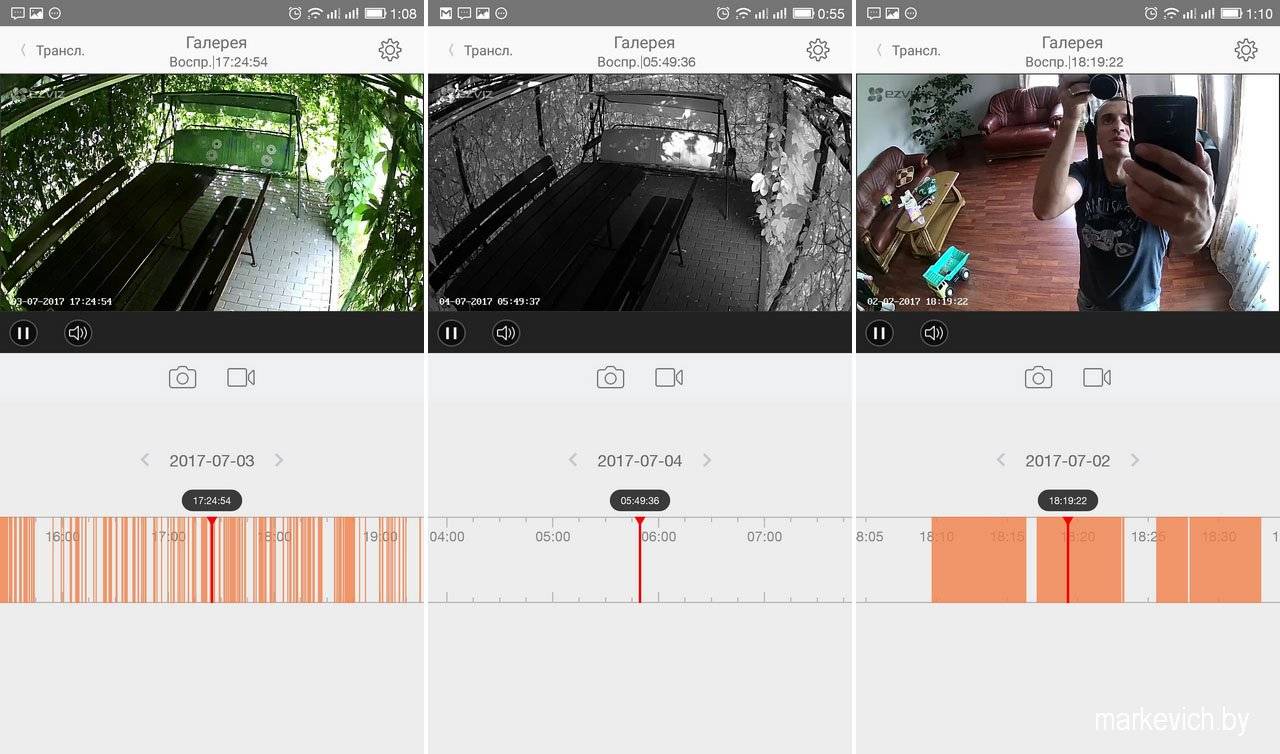
Оригиналы полученные по нажатию кнопки сохранения кадра в приложении.


Пример видео
Камеру можно установить и на улице под навесом, как на примерах выше. Однако, основная область применения камеры — это дом. В примере показана работа камеры как с ИК подсветкой так и без, можно услышать как камера записывает речь (говорю не громко).
Заключение
На первый взгляд качество картинки, видео проигрывает Ezviz C2mini, выигрывает у Xiaomi XiaoFang. В будущем сделаю отдельную статью на эту тему.
Простота подключения, настройки, стабильность получения уведомлений, т.е. работа приложения на смартфоне на высоте. Ни каких вылетов, камера просто настроилась и работает.
Теперь Ezviz — это не только видеонаблюдения, но и умный дом. В моё распоряжение белорусским дилером, в лице Ольги Кратько, предоставлен стартовый комплект умного дома, несколько камер, датчиков. Буду подключать, рассказывать, снимать видео.

Дополнительные функции
Как было упомянуто выше, камера пишет на microSD или в облако. В последнем случае файлы проходят двойное шифрование. Просмотр возможен только в фирменной утилите со смартфона или планшета.
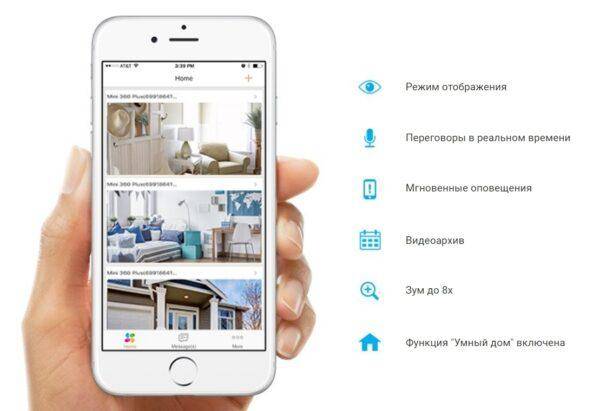
Благодаря встроенному датчику движения камера может предупредить пользователя о появлении объекта в кадре. При этом ролик начинает записываться заново и попадает в нестираемый блок памяти. Владельцу приходит уведомление в приложение, что позволяет принять меры.
Двусторонняя связь хорошо передает голос, поэтому можно пообщаться с гостями или родственниками. Это тоже расширяет возможности устройства. Например, ее можно поставить в детской спальне и поговорить с ребенком. Если камера используется для охранных целей, то нежелательных гостей можно предупредить о видеосъемке и предложить покинуть территорию добровольно.
Ночное видео
Съёмка ночью — отдельный разговор, ведь EZVIZ C3W Pro умеет снимать в цвете даже в ночное время. Выглядит бодро, правда, негативно сказывается на детализации видео.
В черно-белом формате камера улавливает только инфракрасное излучение. Для этого на морде камеры предусмотрен отдельный светодиод. Он отлично подсвечивает окружающую обстановку, поэтому в режиме ЧБ и детализация выше. Вот вам пруфы в качестве подтверждения.

Для цветного формата банально не хватает окружающего освещения, а включить фонари на самой камере без объявления тревоги и весьма громкой сигнализации нельзя. Так что для ночных условий лучше использовать чёрно-белый режим. Если что, камера сама умеет переключаться в нужный режим, когда окружающего освещения недостаточно.
Установка камеры
Магнитное крепление позволяет без лишних сложностей установить камеру на любую металлическую поверхность, но если такой не имеется, то ее легко сделать самому. Для этого в месте монтажа следует прикрепить металлическую площадку из комплекта. Можно использовать комплектный скотч или же для надежности посадить ее на саморезы.

USB шнур нужен для обеспечения питания. Его можно организовать от блока питания из комплекта, подключить к повербанку или использовать в качестве источника питания ноутбук или ПК. Потребление камеры всего 3 Вт, поэтому ей достаточно, чтобы источник имел силу толка от 0,6 ампер.
Стоит отметить, что устройство можно и просто поставить на стол (любую горизонтальную поверхность), но если она не обладает магнитными свойствами, то камера будет наклоняться из-за длинного шнура питания. В таком случае стоит придумать металлическую подставку.
Сборка и установка
Если вы хотя бы раз в жизни держали отвёртку, всё пройдёт, как по маслу. Вот, что придётся сделать:
- открутить винты заглушки для карты памяти и вставить туда флешку — понадобится небольшая крестовая отвёртка (в комплекте нет)
- определиться с местом для установки — пожалуй, самое ответственное
- продумать проводку: можно проделать сквозное отверстие в стене перфоратором, а можно аккуратно отвести провод от камеры, проложив его в кабель-канал или пластиковый короб
- изолировать от влаги Ethernet-кабель, если планируется подключение к интернету по проводу

Во время установки следите, чтобы внутреннее кольцо оставалось в своих пазах
Действий немного, они не сложные, главное делать всё поэтапно и не спеша.
Подключение и настройка
После того, как всё размечено, установлено, приступаем к настройке.
Скачиваем приложение Ezviz (для iOS и Android), регистрируем аккаунт и добавляем камеру. Утилита подскажет, что куда. Всё максимально просто и понятно. К тому же настройка сопровождается светодиодной индикацией на самой камере и голосовыми подсказками на русском языке из динамика.
Я дважды менял местоположение камеры, перепривязывая её к разной Wi-Fi сети. Всё прошло без проблем, через кнопку Reset, которая спрятана под металлической заглушкой.
Единственна сомнительная вещь — наклейка с QR-кодом для привязки камеры к аккаунту. Она находится на самом корпусе и со временем либо смоется дождём, либо просто отклеится. Как в таком случае настраивать камеру, не очень понятно. Лучше бы спрятать эту наклейку в укромное место, безопасности для.

Управление и настройка
Настройка камеры очень проста, и это один из ее ключевых плюсов. Все, что требуется сделать – скачать приложение, завести персональный аккаунт и ввести в нем серийный номер или отсканировать QR-код из инструкции девайса. Далее нужно соединить камеру и смартфон по Wi-Fi (поддерживается 802.11 b/g/n). Для этого устройства нужно поднести друг к другу на расстояние 5 см.
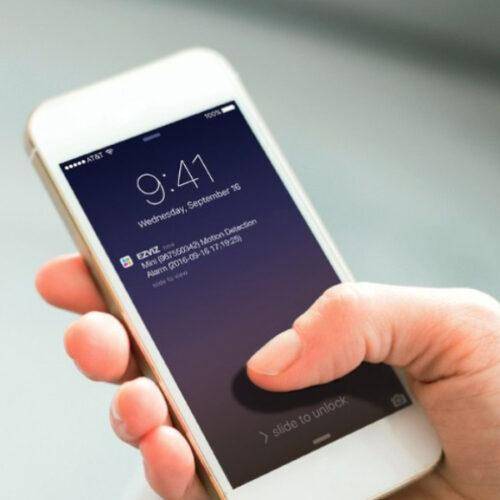
Все, что остается сделать – ввести дату, тип работы, оповещения в случае срабатывания датчика движения. На панели «инфо» есть возможность обновить программную начинку и получить сведения о работе/характеристиках девайса.
Все настройки и управление осуществляются в фирменной утилите. Среди ее функций:
- просмотр видео в режиме реального времени удаленно через интернет;
- просмотр сохраненного видео с microSD или облачного хранилища;
- изменение установок записываемых роликов;
- двустороннее общение через камеру.
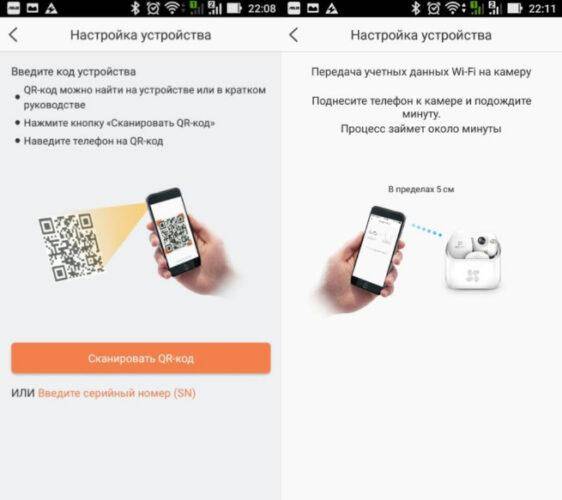
Качество видео
Когда я выбирал камеру, специально смотрел в сторону 4K-модели, ибо привычного FHD мне недостаточно. Оказалось, выбор всё было не зря. Правда, есть пара нюансов.
Во-первых, заявленные 4K это не 3840 x 2160 пикселей в привычном понимании, а 2560 x 1440 точек или QHD-разрешение. В общепринятой градации, такая резолюция именуется 2K, но точно не 4K.
Однако при съёмке в «Ultra HD» (так называется режим в приложении) детализация объектов действительно выше.

Правда, в формате QHD выше пикселизация. Да и сами видеоролики банально в два раза тяжелее:
- 10 секунд FHD около 1 МБ
- 10 секунд QHD почти 2 МБ
Тем самым, вывод простой. Если EZVIZ C3W Pro подключена к безлимитному, скоростному, домашнему Wi-Fi, пусть себе снимает в QHD-разрешении. Если камера установлена как у меня, на даче, лучше выбирать FHD. Потери в качестве будут не слишком существенными на фоне двойной экономии трафика.

Подготовка к работе
Перед использованием Wi-Fi роутера EZVIZ Vault Plus в качестве видеорегистратора необходимо установить в него жесткий диск. Для этого необходимо снять нижнюю крышку корпуса роутера, а затем снять металлическую пластину.
Перед установкой внутрь видеорегистратора (роутера) на жесткий диск необходимо установить радиаторы, предварительно наклеив на них теплопроводящие силиконовые полоски.
После того как жесткий диск подготовлен, он устанавливается внутрь видеорегистратора.
Как только питание будет подано на видеорегистратор его необходимо подключить к сети. Возможен вариант подключения как при помощи Wi-Fi, так и по Ethernet.
Для настройки видеорегистратора необходимо подсоединиться к нему при помощи ПК или ноутбука.
После того как видеорегистратор будет подключен к сети и соединение с ним установлено, производится первоначальная настройка: выбор языка, установка пароля и часового пояса, выбор типа подключения к сети, установка режима сигнала, подсоединение камер.
При первом запуске видеорегистратор предложит отформатировать жесткий диск для дальнейшей работы с ним.
После того как жесткий диск будет отформатирован, откроется основное меню видеорегистратора.
В основном меню выводится информация о количестве подключенных камер, доступном объеме памяти на жестком диске, времени работы видеорегистратора, а также скорости глобальной сети, к которой подключен видеорегистратор.
В основном меню видеорегистратора имеется четыре вкладки, в которых можно произвести настройку видеорегистратора (роутера), увидеть все подключенные к роутеру устройства , выполнить настройку записи с камер, а также попасть на сайт для загрузки программного обеспечения.
В меню настройки камер можно выбрать тип записи (запись отключена, постоянная запись, запись при обнаружении движения) и задать расписание записи.
Также возможна настройка чувствительности системы обнаружения движения и создание «маски» в зоне обнаружения движения (данная функция будет весьма полезна – с ее помощью можно исключить обнаружение движения в областях установки мониторов и прочих источников «ложного движения»).
После того как настройка видеорегистратора будет закончена, можно приступать к монтажу системы.
Внешний вид и комплект поставки
Камера попадает к покупателю в стандартной компактной коробке с перечислением технических параметров и преимуществ. Комплект включает:
- камеру;
- металлическую площадку для монтажа;
- трехметровый шнур USB-microUSB;
- зарядный блок;
- документацию;
- установочный комплект (дюбели, саморезы);
- двусторонний скотч.

Камера получила небольшие размеры (128 мм x 58 мм x 38 мм) и вес (120 грамм), имеет каплевидную форму. Корпус сделан из пластика с глянцевым покрытием. На передней панели расположился широкоугольный объектив, окруженный двенадцатью светодиодами, которые обеспечат видимость в темноте на расстоянии до 5 метров. Эти элементы закрыты защитным стеклом. Ниже имеется светодиод состояния (его можно отключить), логотип компании и микрофонное отверстие.

Сзади расположился динамик, слева кнопка питания и разъем для microSD (до 128 ГБ), снизу разъем microUSB для подключения питания. Магнитное крепление соединяется с камерой на тугом шарнире, который позволяет менять положение устройства, вплоть параллельного размещения по отношению к поверхности монтажа.

Модель не имеет защиты от влаги, поэтому устанавливать ее на улице не рекомендуется. Однако диапазон рабочих температур от – 10 до 50 градусов серьезно расширяет возможности ее применения. Камеру можно установить в подсобном помещении на загородном участке, неотапливаемой даче или гараже.
Особенности и возможности
Возможности облачного сервиса Ezviz позволяют перешагнуть рамки простого видеонаблюдения. Это выгодно отличает его от конкуренов – на его основе можно в дальнейшем организовать полноценную систему «Умный дом». Но в данном обзоре мы поговорим только о тех особенностях, которые касаются именно видеоконтроля.
Особенности облачного видеонаблюдения Ezviz:
- Позволяет просматривать камеры видеонаблюдения онлайн без возможности ведения архива в облаке.
- Есть возможность двусторонней связи, создания стоп-кадров и включения сирены по движению (по возможности).
- Архив хранится на карте памяти, установленной в камеру видеонаблюдения, или на HDD видеорегистратора и его удаленный просмотр через интернет.
- Статический IP адрес не нужен, камеры просты в подключении и настройке.
- Сервис бесплатен, подключать можно только камеры бренда Ezviz. Камеры HikVision с 2018 года подключаются через сервис Hik-connect. Сторонние камеры не поддерживает.
- Поддерживаются push-уведомления при возникновении определенных событий (движения, шума, и т. д. при подключении датчиков).
- Через приложения можно делать скриншоты с камер и записывать видео, все данные сохраняются в смартфоне.
- Можно делиться доступом к камерам с другими пользователями, зарегистрированными в системе.